
Op het overzichtsscherm zijn de volgende opties beschikbaar:
: alleen beschikbaar bij een bestelling die nog niet afgedrukt is.
: selecteer een regel en dan deze optie om meer informatie te bekijken. Niet alle velden zullen beschikbaar zijn, afhankelijk van de gekozen regel alsmede van de status van de bestelling. Zie paragraaf 211.3.2 voor meer informatie.
: met deze optie gaat u naar het AFO 241 scherm met gegevens van de huidige leverancier, die u kunt bekijken/wijzigen. Zie de help van AFO 241 voor meer informatie.
: om de bestelling (opnieuw) af te drukken.
: als u deze optie kiest wordt de titelbeschrijving getoond in read-only modus.
: wanneer er meer dan 1 deelbestelling is, kan deze optie gebruikt worden om te wisselen naar de details van een andere deelbestelling. Het systeem toont eerst een scherm met een samenvatting.
: alleen beschikbaar bij een bestelling die nog niet afgedrukt is.
: met deze optie kunnen prijs en factuurnummer worden ingevoerd op een invulscherm en vervolgens gebruikt worden op het ontvangstscherm (alleen wanneer ontvangst nog niet compleet is).
: hiermee gaat u naar het AFO 222 scherm. Zie de help van deze AFO voor meer details.
: alleen beschikbaar als er al een factuurnummer aan deze bestelling is gekoppeld.
: gaat naar een scherm met budget details.
: met deze optie kan de prijs worden ingevoerd op een invulscherm en vervolgens gebruikt worden op het ontvangstscherm (alleen als er nog geen prijsinformatie is ingevoerd).
:selecteer een regel en dan deze optie om de bijbehorende actie ongedaan te maken. Niet beschikbaar voor alle acties.
: hiermee wordt een overzichtsscherm getoond met informatie over wie en waneer deze bestelling heeft ingevoerd en gewijzigd.
: met deze optie gaat u terug naar het zoekscherm.
: hiermee wisselt u naar het scherm met de details van de bestelkop.
: Deze optie is alleen beschikbaar voor standing orders. Zie sectie 211.4 voor details.
: Deze optie is alleen beschikbaar voor tijdschriften abonnementen. Zie sectie 211.5 voor details.
Door het selecteren van een regelnummer op het overzichtsscherm kunt u informatie in de bijbehorende velden wijzigen of toevoegen. Hieronder volgt een toelichting op een aantal blokken en velden.
Het veld Type bestelling kan niet worden gewijzigd.
Hier staat de naam van de leverancier en diverse additionele velden (indien van toepassing). Afhaneklijke van de status van de bestelling is niet alles wijzigbaar.
Twee velden zijn gerelateerd aan het versturen van berichten aan leveranciers:
Type verzending: geeft het type bestelbericht aan. Dit subveld wordt automatisch door het systeem ingevuld met een default waarde (N). Mogelijke waarden zijn:
· ‘'N' normale verzending
· 'S' spoedverzending
· 'E' expresse verzending
U kunt op dit scherm het default type aanpassen. Met behulp hiervan is het mogelijk de diverse types bestelling op verschillende tijdstippen te verzenden; bijvoorbeeld 'normale' één keer per week en 'spoed' elke dag. U kunt u per type een aparte lay-out maken (zie de help van AFO 271).
Verzneding: geeft aan of bestelling mag worden verstuurd. De status 'Ja' is default. De status kan op 'Nee' staan omdat:
·
u de status handmatig op 'N' hebt gezet omdat u niet wilt dat de bestelling (al) verstuurd wordt;
· de leverancier een korting toekent als er voor een bepaald bedrag in één keer wordt besteld. Deze korting wordt bepaald in AFO 241 bij de leverancier;.
Schenker: Dit subveld verschijnt enkel bij giften. U kunt een schenker op twee manieren invoeren: voer de naam of referentie van de schenker in of voer een code in als gedefinieerd in AFO 248 ('Giften-codes').
Boekhandel: Dit subveld verschijnt enkel bij he type 'regulariseringen'. U kunt een boekhandel op twee manieren invoeren: voer de naam of referentie van de schenker in OF voer een code in als gedefinieerd in AFO 248 ('Giften-codes'). Het type bestelling 'regularisering' wordt gebruikt om bestellingen te kunnen invoeren die door derden aangeschaft (en betaald) zijn, maar die pas later aan de bibliotheek ter verwerking worden aangeboden.
Nadat u regel heeft heeft geselecteerd verschijnt een invulscherm:

Voer de benodigde gegevens in en klik op .
Na het selecteren van regel 5 of 6 wordt een overzichtsscherm met eventuele eerdere berichten getoond:

: gebruik deze optie om een nieuw bericht toe te voegen. Zie hieronder voor meer informatie.
: selecteer een regel en dan deze optie om de gegevens te wijzigen. Zie hieronder voor meer informatie.
: selecteer een regel en dan deze optie om het bericht te verwijderen. Het systeem vraagt om bevestiging.
, , of : selecteer een regel en dan deze opties om de status te wijzigen.
Nadat u de optie of heeft gekozen verschijnt een invulscherm:

Notificatiecode: kies een code uit de dropdown lijst. Deze codes zijn gedefinieerd in AFO 247. Codes kunnen worden gebruikt om de invoer te vereenvoudigen. Omdat het systeem automatisch de bijbehorende tekst ophaalt.
Boodschap: in plaats van een code te gebruiken kunt u hier vrije tekst invoeren.
Referentienummer, ISBN gewijzigd, Wijziging van leverancier en Geschatte leveringsdatum: optioneel kunt u hier aanvullende informatie invoeren.
Bericht naar aanvrager bij ontvangst: vink aan of de aanvrager bericht moet krijgen bij ontvangst. Wanneer u de optie ‘Gebruik default voor code' aanvinkt gebruikt het systeem de instellingen zoals gedefinieerd in AFO 247.
Geannuleerd door leverancier: vink aan of het bericht betekent dat de leverancier de bestelling heeft geannuleerd. Wanneer u de optie ‘Gebruik default voor code' aanvinkt gebruikt het systeem de instellingen zoals gedefinieerd in AFO 247.
Status: geef aan of het bericht al dan niet actief is.
Regel 13, 14 en 15 zijn gerelateerd aan deelbestellingen. Wanneer er meer dan één deelbestelling is, geeft het systeem dit aan. Deelbestellingen zijn alfabetisch op bestemmingslocatiecode gesorteerd.
![]()
U kunt de optie gebruiken om te wisselen naar de details van een andere deelbestelling. Er verschijnt een keuzescherm:
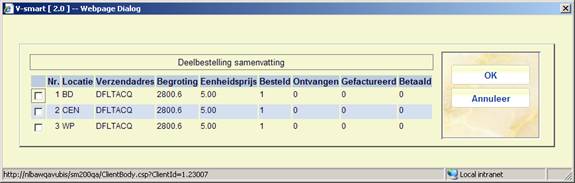
Kies een deelbestelling om te tonen.
Wanneer de bestelling nog niet geprint is, resulteert het selecteren van regel 13 Bestemming of regel 14 Bestelgegevens in het tonen van het invulscherm voor deelbestellingen (zie hierboven).
Wanneer de bestelling al geprint is, resulteert het selecteren van regel 13 Bestemming in het tonen van het invulscherm voor deelbestellingen, maar zonder de velden met bestelgegevens. Bij het selecteren van regel 14 Bestelgegevens wordt een veld getoond waar een Noot kan worden ingevoerd, de bestelgegevens zelf zijn niet meer wijzigbaar.
Na het selecteren van regel 15 Aanvrager, veerschijnt een invoerscherm:
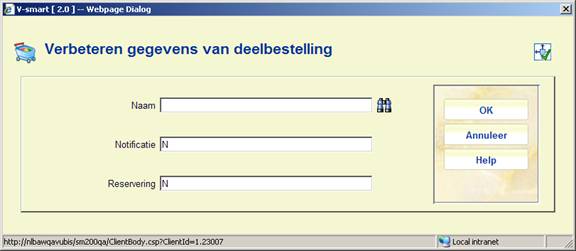
Naam: Naam van de lener (als gedefinieerd in AFO 423).
Notificatie: Geeft aan of er een notificatie wordt verstuurd.
Reservatering: Geeft aan of er een reserveringsbericht wordt verstuurd.
Wanneer u een bestelling plaats voor een niet-monografisch record type (d.w.z. alle types behalve 1) OF wanneer u een type bestelling kiest gerelateerd aan tijdscriften of vervolgwerken, verschijnt het veld Opgave op het invulscherm voor de deelbestelling. Wanneer hier niets wordt ingevuld, is er geen budgetverplichting.

1. wanneer u abonnement(en) voor een tijdschrift bestelt, vult u hier '1' in. Hierdoor wordt de verplichting berekend als bij het bestellen van een monografie, d.w.z. aantal exemplaren*eenheidsprijs.
2. wanneer u een vervolgwerk bestelt, zijn er twee mogelijkheden
·
a) u voert de eenheidsprijs voor de complete set in in het prijsveld en u vult 1 in in het veld Opgave. Hierdoor wordt de verplichting berekend als bij het bestellen van een monografie, d.w.z. aantal exemplaren*eenheidsprijs
·
b) u voert de eenheidsprijs voor een afzonderlijk deel in in het prijsveld en u voert informatie over de delen in in het veld Opgave; bijv. 1-3 (bestelling van delen 1, 2 en 3) of 1-2,5 (bestelling van delen 1,2 en 5). Hierdoor wordt de verplichting berekend als aantal exemplaren*eenheidsprijs*aantal delen. In dit geval zal er op het ontvangstscherm een ingang staan voor elk besteld deel.
Wanneer u later deze informatie wilt aanpassen dient u dit te doen in het veld Opgave van de deelbestelling (groep 14 op het detailscherm van de bestelling) en niet in het veld Opgave bij de Bestelinfo (groep 3).
Meerdere bibliografische records ("kinderen") kunnen aan een enkele bestelling ("ouder") gekoppeld worden, om te kunnen omgaan met lidmaatschappen, titel afsplitsingen, monografische reeksen, standing orders enz. Personeel voert deze informatie in bij Bestellen en kan dit bij Bestellen en bij Ontvangen wijzigen. Het bestelnummer van een kind-bestelling is hetzelfde als van de ouder-bestelling – alleen het bibliografische record is anders. Personeel kan exemplaren van kind-bestellingen afzonderlijk ontvangen, reclameren en factureren.
Raadpleeg de introductie van de bestelmodule voor achtergrondinformatie.
: Deze optie is alleen beschikbaar voor standing orders. Nadat u deze optie heeft geselecteerd verschijnt een keuzescherm:

De opties zijn:
· bekijk ouder.
·
Wanneer het huidige record geen kind is, verschijnt de melding "het huidige record heeft geen ouder ingangen"
·
Wanneer het huidige record een kind is, verlaat het systeem de bestelling en gaat naar het detailscherm van de ouder-bestelling
· bekijk kind.
·
Wanneer het huidige record geen kinderen heeft, verschijnt de melding " het huidige record heeft geen kind ingangen"
·
Wanneer het huidige record kinderen heeft verschijnt er een tussenscherm met een overzicht van alle kinderen van deze ouder. Wanneer een van de kinderen uit de lijst geselecteerd wordt, verlaat het systeem de bestelling en gaat naar het detailscherm van de kind-bestelling
·
aanmaken kind – titel afsplitsing/wijziging.
·
Wanneer het huidige record een monografische serie ingang is, kan er geen kind-bestelling gemaakt worden.
·
In overige gevallen verlaat het systeem de bestelling en toont een bibliografisch zoekscherm. Zoek hier het gewenste bibliografische record op. Wanneer de bestelsamenvatting wordt getoond en Invoeren wordt gekozen of wanneer Bestellingen wordt gekozen vanaf het overzichtsscherm (als er nog geen bestellingen zijn) maakt het systeem automatisch een kind-record aan voor dit bibliografische record. Het bestelnummer is gelijk aan dat van het ouder-record – alleen het bibliografische record nummer is anders. De status van de kind-bestelling is nu "titel afsplitsing". Aan de status van de ouder-bestelling is "hoofdrecord met titel afsplitsing" toegevoegd.
·
aanmaken kind – monografische serie ingang.
·
Wanneer het huidige record een monografische serie ingang is, kan er geen kind-bestelling gemaakt worden.
·
In overige gevallen verlaat het systeem de bestelling en toont een bibliografisch zoekscherm. Zoek hier het gewenste bibliografische record op. Wanneer de bestelsamenvatting wordt getoond en Invoeren wordt gekozen of wanneer Bestellingen wordt gekozen vanaf het overzichtsscherm (als er nog geen bestellingen zijn) maakt het systeem automatisch een kind-record aan voor dit bibliografische record. Het bestelnummer is gelijk aan dat van het ouder-record – alleen het bibliografische record nummer is anders. De status van de kind-bestelling is nu "serie ingang". Aan de status van de ouder-bestelling is "hoofdrecord met serie ingang" toegevoegd.
· verwijder huidige kind bestelling
·
gebruik deze optie om het huidige kind-record te verwijderen. Alle ontvangst- en factuur-informatie dient eerst verwijderd te worden alvorens de bestelling zelf verwijderd kan worden.
Wanneer het huidge record een ouder-bestelling is, kan de Bestelstatus niet gewijzigd worden totdat alle kinderen verwijderd zijn.
Een ouder-record dient al 'in bestelling' te zijn (.d.w.z. verzonden naar leverancier) voordat er kinderen aan toegevoegd kunen worden.
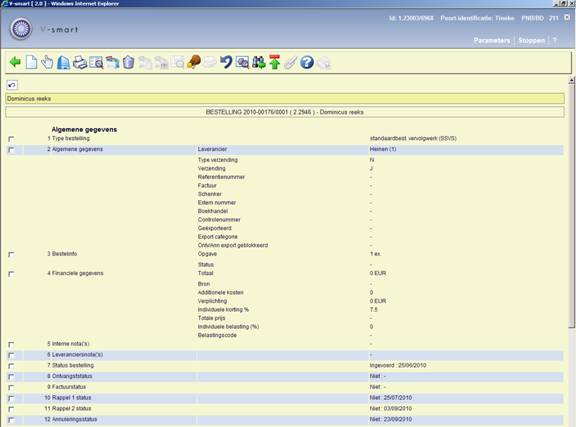
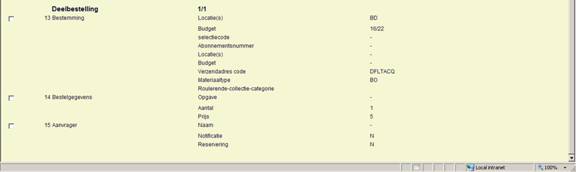
Let op
Een record kan meerdere van dergelijke statussen hebben, deze worden gescheiden door een komma:

Nadat u de optie Bekijk kind heeft aangevinkt op het keuzescherm, verschijnt een overzicht:
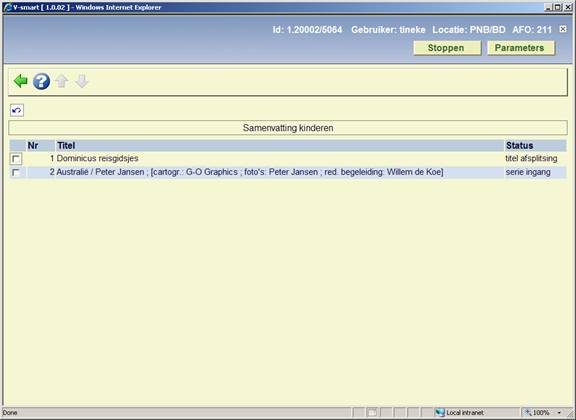
Vanaf dit scherm kunt u een bestelling selecteren om de details te bekijken.
Wanneer u de samenvatting van de deelbestellingen bekijkt bij een ouder/kind relatie, is het totaal aantal ontvangen/gefactureerde exemplaren het totaal van de kinderen. De ontvangst/factuur status bij de ouder-bestelling blijft altijd 'Partieel'.

Nadat u op het keuzescherm de optie Aanmaken kind hebt aangevinkt voor titel afsplitsing/wijziging of monografische serie ingang verschijnt een bibliografisch zoekscherm:

U kunt hier een zoekactie uitvoeren of op de button klikken. In het laatste geval dient u de gebruikelijke handelingen uit te voeren voor de invoer van een titelbeschrijving.
Nadat u een bestaand record heeft opgehaald of een nieuw record heeft opgeslagen gaat u naar Bestellingen om een nieuwe bestelling in te voeren. Hierbij volgt u NIET de normale stappen voor het invoeren van een bestelling. In plaats daarvan wordt het detailscherm van de automatisch aangemaakt bestelling getoond. Diverse gegevens zijn default meegenomen uit de ouder-bestelling:
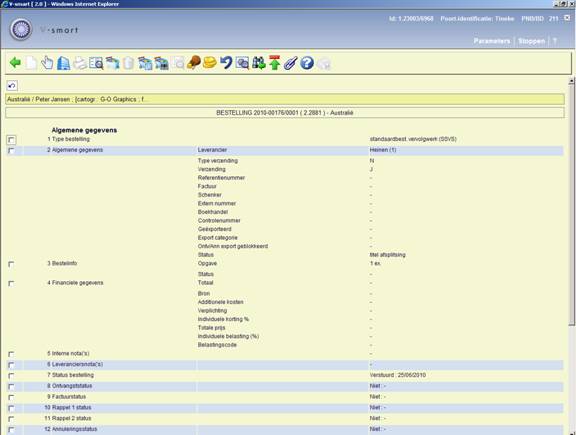
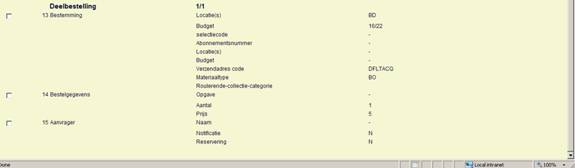
U ziet dat de status (in blok 2 – Algemene gegevens) nu 'titel afsplitsing' is (of 'serie ingang' al naar gelang).
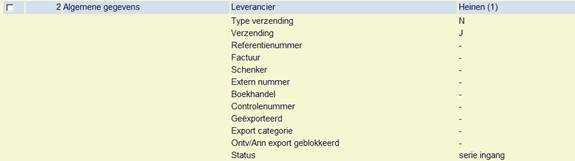
Wanneer u teruggaat naar het ouder-record is de status in blok 2 – Algemene gegevens nu "hoofdrecord met titel afsplitsing":

(of "hoofdrerecord met serie ingang" al naar gelang).
Wanneer u op het keuzescherm van een kind-bestelling de optie Bekijk ouder heeft aangevinkt, verschijnt het detailscherm van de ouder-bestelling.
Opmerkingen
Wanneer het getoonde record een kind is, kunt u geen wijzigingen aanbrengen in de order status, veranderen van leverancier, de bestelling printen, een nieuwe deelbestelling toevoegen enz. U kunt ook de rappel/annuleringsdatum niet wijzigen, maar u kunt wel handmatig rappeleren vanaf het ontvangstscherm.
Kind-bestellingen worden overgeslagen bij het genereren van bestellingen (via AFO's 251/252/253).
Kind-bestellingen worden overgeslagen (datumvelden voor 1e en 2e rappel en annulering worden genegeerd). Indien nodig kan een kind-bestelling handmatig gerappelleerd worden vanaf het ontvangstscherm.
De kind-bestelling moet worden verwijderd alvorens het ouder-record kan worden verwijderd. Gebruik de optie Verwijder huidige kind van de Ouder/kind optie om een kind-bestelling te verwijderen. Let op: alle ontvangst- en factuur-informatie moet worden verwijderd bij de kind-bestelling alvorens deze verwijderd kan worden.
Op het scherm Overzicht bestellingen worden kind-bestellingen voorafgegaan door (k) links van het bestelnummer:

Via AFO 279 kunt u beoordelingsrapporten genereren om te controleren welke tijdschrift abonnementen verlengd moeten worden.
Het systeem selecteert abonnementen ter beoordeling gebaseerd op de volgende criteria:
·
Het abonnement heeft een geldige koppeling met een bestelnummer op detailniveau.
· Het abonnement is actief.
·
Bij het abonnement is de vlag “Genereer verlenging” aangevinkt.
·
De Beoordelingsdatum van het abonnement ligt tussen de begin en eind datum als gedefinieerd onder Setup.
Aan de hand van dit rapport kunt u alle abonnementen automatisch verlengen via AFO 279 of individuele abonnementen handmatig verlengen via AFO 211.

De optie op het detailscherm van een bestelling is alleen actief voor bestellingen met een abonnement dat gekoppeld is aan het betreffende bestelnummer. Na het kiezen van deze optie verschijnt een invoerscherm:
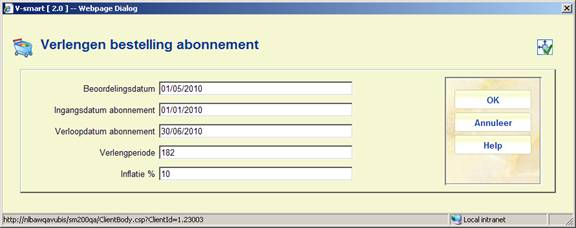
De gegevens in de eerste vier velden zijn afkomstig uit de algemene gegevens van het abonnement. Het vijfde veld is afgeleid van de Setup in AFO 279.
U kunt deze gegevens handmatig aanpassen indien nodig. Inflatie % mag ook negatief zijn (bijv. “-10”).
Nadat u op heeft geklikt zal het systeem:
·
controleren of er voldoende geld is in het budget om verplichting aan te gaan voor de nieuwe bestellingen. Als er onvoldoende geld is, wordt de verlenging niet uitgevoerd.
·
De start datum wijzigen in eind datum +1
·
De eind datum wijzigen in oude einddatum + aantal dagen verlengperiode
·
De beoordelingsdatum wijzigen door er het aantal dagen verlengperiode bij op te tellen
·
De totale prijs en verplichting van de bestelling aanpassen
·
De verplichting van de bestelling bijstellen in het bijbehorende budget
Als de beoordelingsdatum groter is dan vandaag, zal het systeem een waarschuwing geven:
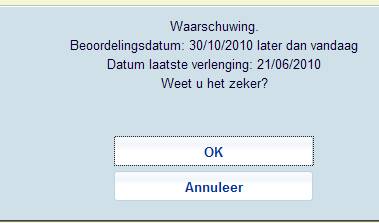
Wanneer u op klikt kunt u toch doorgaan met het verlengproces.
· Document control - Change History
|
Version |
Date |
Change description |
Author |
|
1.0 |
June 2008 |
creation |
|
|
2.0 |
December 2008 |
new feature standing orders (parent/child); update for 'specification' field |
|
|
3.0 |
May 2009 |
new option to display the bibliographic record from the order screen; more info on price with 'T'; new option for the input of additional item information during ordering; more info on manual order numbers; more info on deleted order lines |
|
|
4.0 |
May 2010 |
new additional order fields; new option to update supplier info; new option for subscription renewal |
|